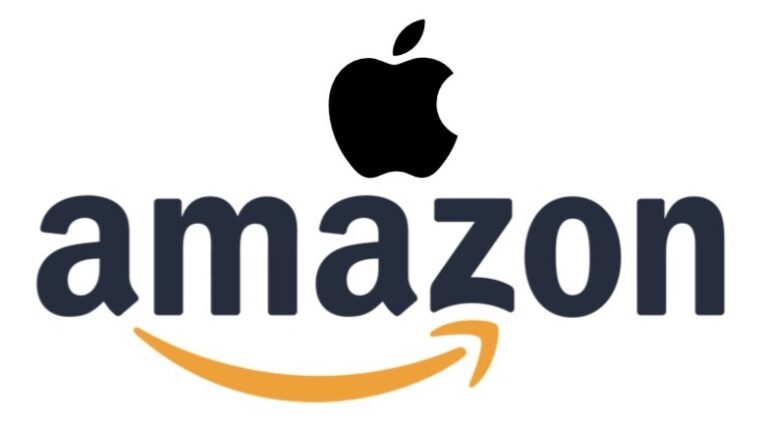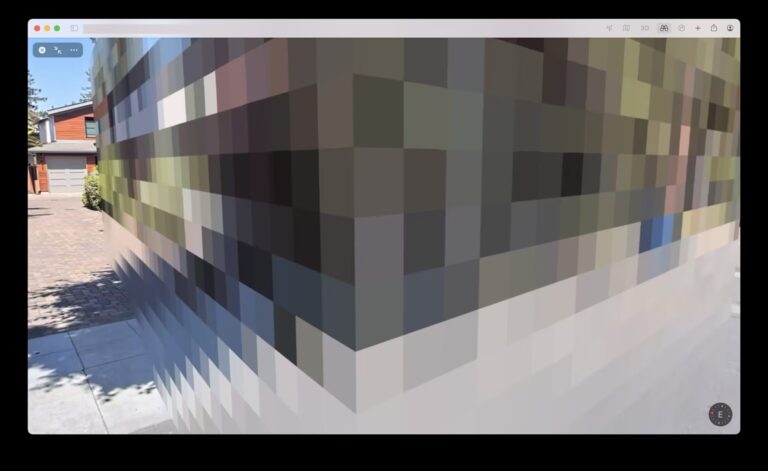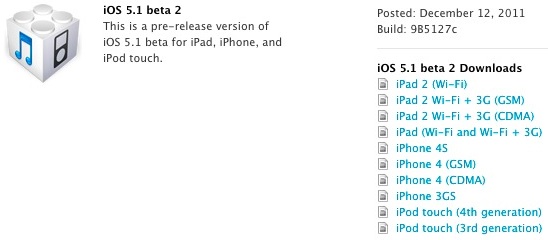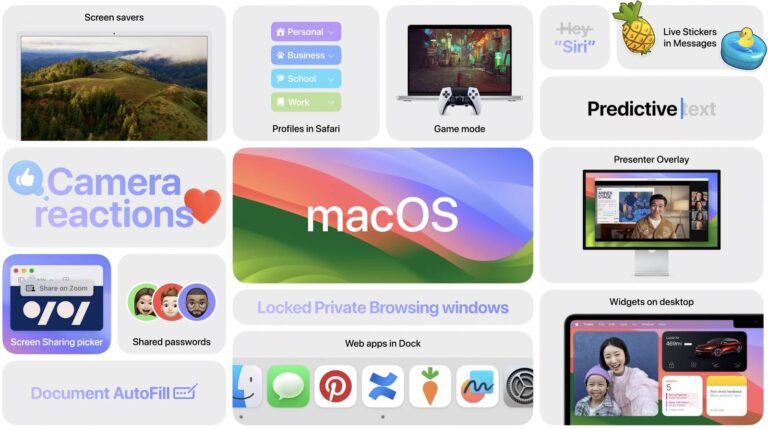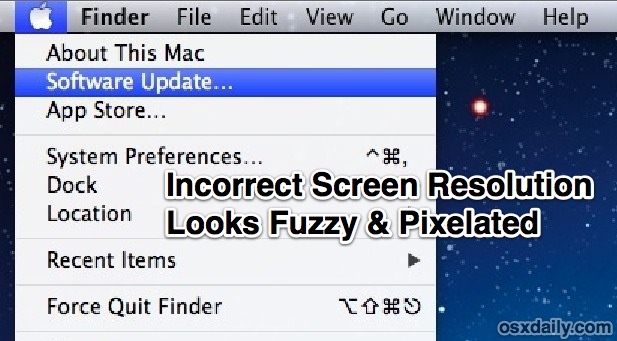Как отображать значки веб-сайтов (FavIcons) в Safari для iPad и iPhone
![]()
Искусственный интеллект поможет тебе заработать!
Избранные значки веб-сайтов могут помочь визуально отличить одну вкладку веб-сайта от другой при просмотре множества вкладок Safari, а в последних версиях iOS теперь вы можете включить значки веб-сайтов на вкладках Safari как для iPhone, так и для iPad.
Программы для Windows, мобильные приложения, игры - ВСЁ БЕСПЛАТНО, в нашем закрытом телеграмм канале - Подписывайтесь:)
Из этого туториала Вы узнаете, как быстро включить отображение избранных значков веб-сайтов (favicon) в веб-браузере iOS Safari для iPhone или iPad.
Как показывать значки в Safari для iOS
- Откройте приложение «Настройки» на iPhone или iPad и перейдите в «Safari».
- Найдите «Показать значки на вкладках» и переведите этот переключатель в положение ВКЛ.
- Вернитесь в Safari на iPhone или iPad, если у вас открыто несколько вкладок, вы увидите, что значки веб-сайтов отображаются рядом с именем вкладки или именем сайта.
![]()
![]()
Включение отображения значка веб-сайта в Safari для iPhone и iPad может ускорить просмотр многих вкладок, поскольку вы, возможно, научились визуально идентифицировать конкретный значок с определенным веб-сайтом. Вы также можете оценить эту функцию при поиске по вкладкам Safari на iPad или iPhone, или при пролистывании большого количества вкладок в верхней части окна браузера Safari на iPad, или при просмотре вкладок iCloud Safari.
Кроме того, в этом нет особой необходимости, поскольку избранные значки будут автоматически загружаться со всеми будущими веб-сайтами, если они поддерживаются этой веб-страницей или веб-сайтом. Фавиконы включены в большинство веб-сайтов по умолчанию и отображаются в виде небольшого файла favicon.ico на веб-сервере, и эти файлы значков существуют на сайте независимо от того, отображаются они в Safari или нет.
Если у вас нет этого параметра в настройках iOS для Safari, это означает, что вы используете более старую версию iOS. Таким образом, вы можете либо обновить iOS до более новой версии (12.0 или новее), либо просто отказаться от этой функции. Многие альтернативные веб-браузеры для iOS также по умолчанию отображают значки, включая Chrome. Эта функция долгое время была стандартной для многих других веб-браузеров, но до недавнего времени не была доступна в Safari для iOS или Mac.
Хотя видимость значка желательна для некоторых пользователей, другим эта функция может не понравиться, поскольку она может загромождать панель вкладок множеством цветов и значков, а не простым текстом.
Конечно, вы можете снова скрыть значки веб-сайтов на вкладках Safari в iOS, вернувшись к настройкам Safari и отключив эту функцию.
![]()
Это, очевидно, для iPhone и iPad, но вы также можете отображать значки веб-сайтов в Safari на Mac, если вы также используете современную версию MacOS (10.14 или новее).
Программы для Windows, мобильные приложения, игры - ВСЁ БЕСПЛАТНО, в нашем закрытом телеграмм канале - Подписывайтесь:)